©2022 Pokémon.
どーも皆さん、こんにちワイト!
ゲーム大好きワイト(@gameannaijo)です
今回は、『ポケモン スカーレットバイオレット』のセーブについて解説しています
オートセーブをONとOFFどっちにするか迷っている方は参考にしてください!
- オートセーブはどこで切り替える?
- ONとOFFどっちが良いの?
- 脱出不可能なバグに遭遇した
オートセーブの切り替え方
メニューの設定から切り替え可能
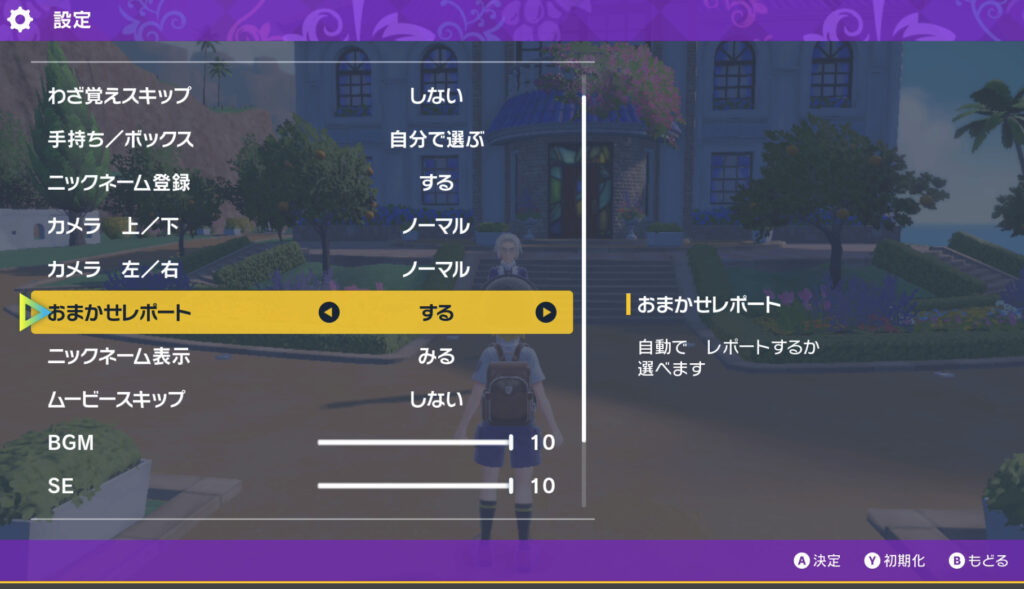
オートセーブは、メニューの設定からON/OFFを切り替えられます
「おまかせレポート」の項目を「する」にするとオートセーブされ、「しない」にすると手動セーブのみとなります
オートセーブの主なタイミング
- バトル終了後
- ムービー終了後
- そらをとぶで移動後
手動セーブのやり方
メニューのレポートからセーブ可能

手動セーブは、メニューから行えます
Xボタンでメニューを開いた後、「レポート」を選んでセーブしましょう
また、メニューを開いてRボタンを押すだけでもレポート可能です
どっちがおすすめ?
- 基本はオートセーブON
- 厳選時のみ手動セーブ
基本はオートセーブON
ゲームを進める際は、基本的にオートセーブをONにしましょう
発売日時点だとアプリが落ちる事例も多く、手動セーブのみだと数時間のデータが消えてしまう恐れがあります
オートセーブをONにしていればこまめに自動セーブしてくれるため、万が一の時も安心です
とはいえ、重要なタイミングでは手動セーブもしておきましょう
また、「オートセーブでバグから脱出できなくなった!」という場合は、後述するバックアップ機能を使うと良いです
厳選時のみ手動セーブ
ポケモンを厳選する際は、手動セーブのみにしましょう
オートセーブがONになっていると、データが勝手に上書きされて厳選できなくなってしまいます
厳選を始める前にオートセーブをOFFにして、厳選が終わったらONに戻すのがおすすめです
バックアップのロード方法
タイトル画面で⬆︎+X+B

タイトル画面で 方向キー⬆︎+Xボタン+Bボタン を同時押しすると、バックアップデータをロードできます
最新のデータよりも少し巻き戻った場所から始められるので、「セーブしたくなかったのにオートセーブされた!」という時に使いましょう
他にも、バグで脱出不可能な状況に陥った時にも使えます
パックアップのタイミングは自動
バックアップのタイミングは、自動となっています
手動でバックアップデータを作成することはできません
セーブスロットの数は?
1つのみ
セーブスロットは、1つのみです
というよりゲームを始めると自動で最新のセーブデータをロードしてしまうので、セーブスロットという概念すらありません
ただし、先述したバックアップ機能は存在します







コメント